Windows PC から iPhone / iPad にファイルを転送する方法は、iCloud を経由させたり Google Drive を使ったりといくつかあるのですが、iOS / iPad OS 標準の「ミュージック」アプリで転送した楽曲ファイルを再生させたければ、どうやら iTunes を使って転送するしか無さそうです。
ということで今回は、手持ちの CD からリッピングした楽曲ファイルを、Windows PC の「iTunes」を利用して iPhone / iPad の「ミュージック」アプリに転送する方法をメモしておきます。
まずは Windows PC の iTunes が最新版になっていることを確認しておいて下さい。Apple からインストーラーファイルを入手して使っている場合は最新版がインストールされていない場合があります。
Microsoft Store版の iTunes を使っているのなら適宜最新版へ自動的にアップデートされるはずですが、こちらはこちらでちょくちょく不可解な不具合を起こしたりしているようなので、個人的には iTunes を使いたいのであれば Apple からインストーラーファイルを入手することをお勧めしておきます。
PC で iTunes を起動しておき、USBケーブルで PC と iPhone / iPad を接続します。初めて iPhone / iPad を接続した場合は、下の様な画面が表示されるはずなので、「続ける」をクリックして下さい。端末へのアクセス許可が求められた場合も「続ける」を選択して下さい。
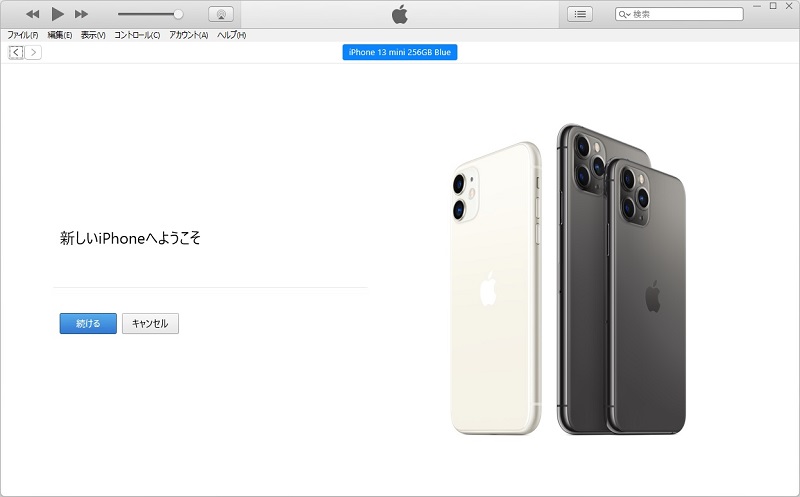
「iTunes と同期」という画面が表示されるので、「開始」をクリックします。
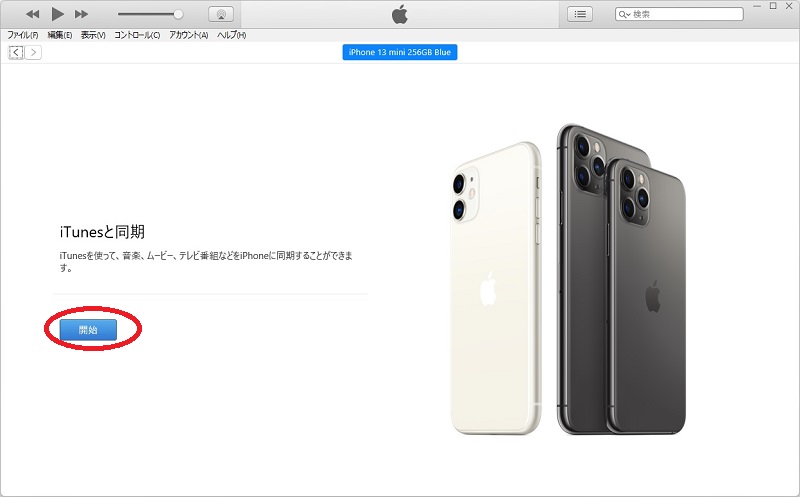
メイン画面が表示されます。ついでなので PC の方にも「バックアップ」を作成しておくのもよいでしょう。万が一端末になにかあった場合に PC を使った復元が行える可能性があります。
楽曲ファイルを端末に転送したい場合は、左のメニューから「ミュージック」を選択し、次に表示される画面で「ミュージックを同期」にチェックを入れて下さい。

「ミュージックライブラリ全体」を選ぶと、PC にインストールされた iTunes に登録されている楽曲ファイルの全てが iPhone / iPad にコピーされます。「選択したプレイリスト、アーティスト、アルバム、ジャンル」の方を選べばチェックを付けた曲だけが転送されます。
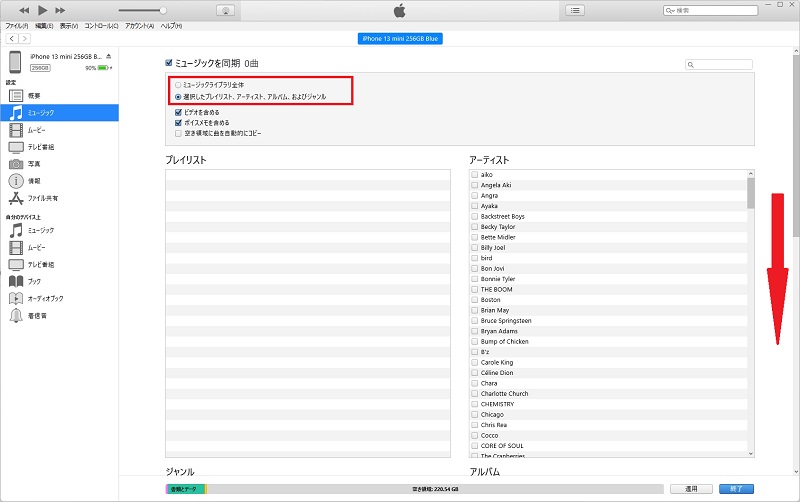
転送したい楽曲ファイルやアルバムにチェックを付けたら後は「適用」をクリックするだけです。USBケーブルでの転送になるので転送速度も速く、すぐに作業は終了します。
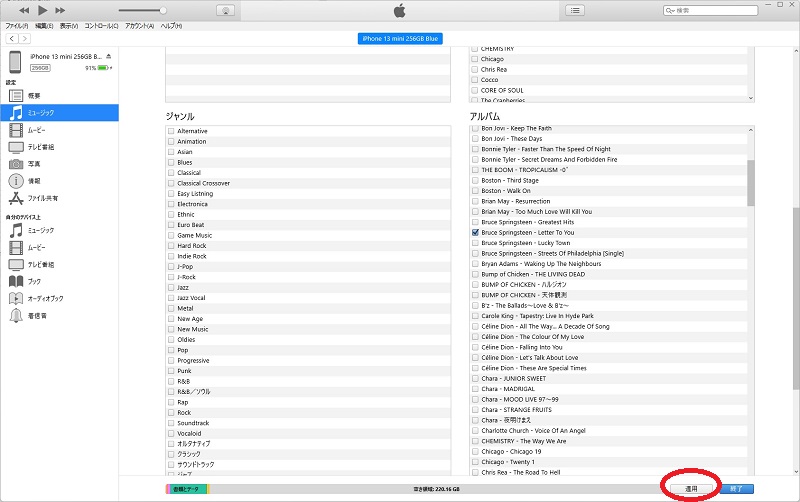
iPhone / iPad の「ミュージック」アプリで転送した楽曲ファイルを再生させてみて問題が無ければ作業完了です。特に難しいところはありませんが、iTunes に登録済みの曲が多い場合は転送させたい曲を探すのがちょっと手間かも知れません。
ちなみに「mp4 形式」であれば、mora や dミュージック などの楽曲販売さいとから購入した音源や、ALAC(Apple Lossless Audio Codec)で CD からリッピングした、可逆圧縮された音源も問題無く再生することが出来ます 。mp3 の楽曲ファイルも転送出来ますが、flac や DSD など iTunes が認識出来ないファイル形式の音源の転送は出来ないようです。
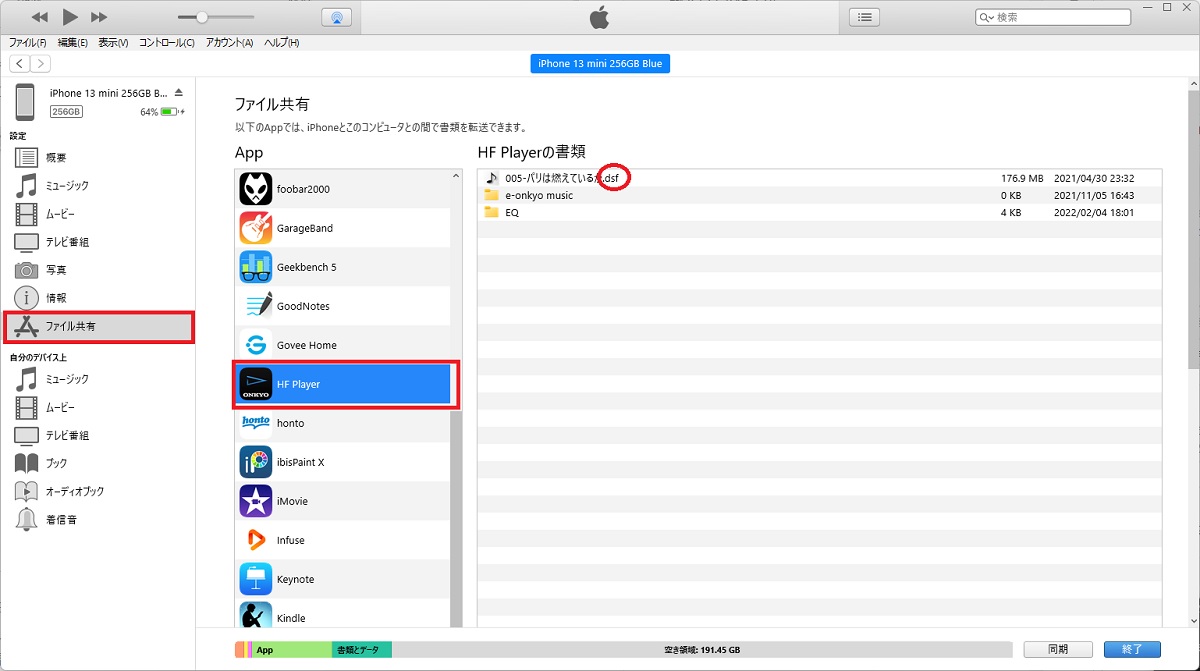
flac や DSD などのファイル形式のハイレゾ音源や、ogg形式のファイルなどを iPhone / iPad に転送したい場合は、「ファイル共有」から転送したい音源のファイルを再生することの出来るアプリ(ONKYO HF Player など)に直接転送するとよいでしょう。あ、ONKYO HF Player については欲しい方は早めにダウンロードしておいた方がいいかも知れません。いよいよ今後一体どうなるのか分からなくなってきていますので。e-onkyo music の方は既に Xandrie へ譲渡されているので存続しそうですけどね・・・。